Содержание
Добавление к товару настройки по размерам
Для чего это нужно:
Если Вы предоставляете различные размеры товара своим покупателям, можете указать это, используя функцию «Размеры».
Как добавить настройку по цветам к товару:
1. Перейдите в раздел Продажи - Товары - выберите нужный товар:
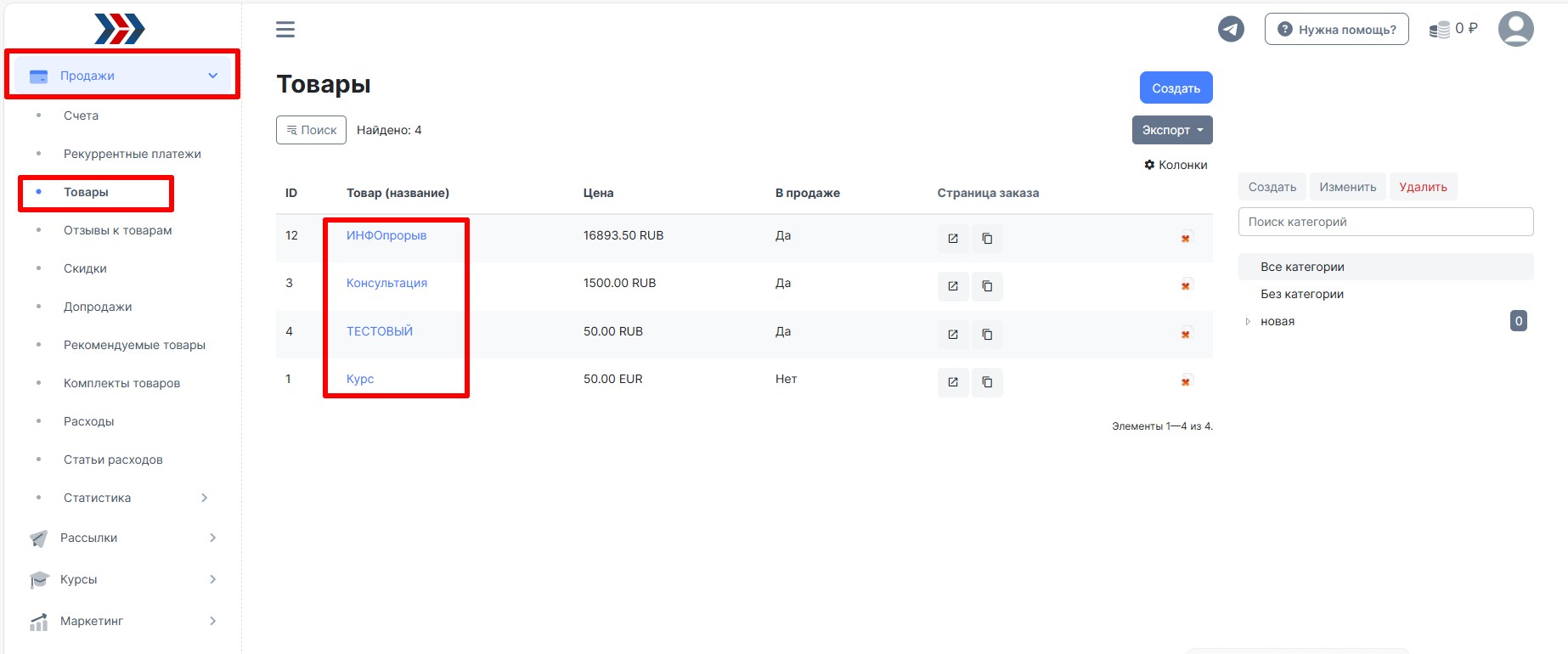
2. На странице редактирования информации по интересующему Вас товару или услуге, перейдите во вкладку «Цвет/Размер».
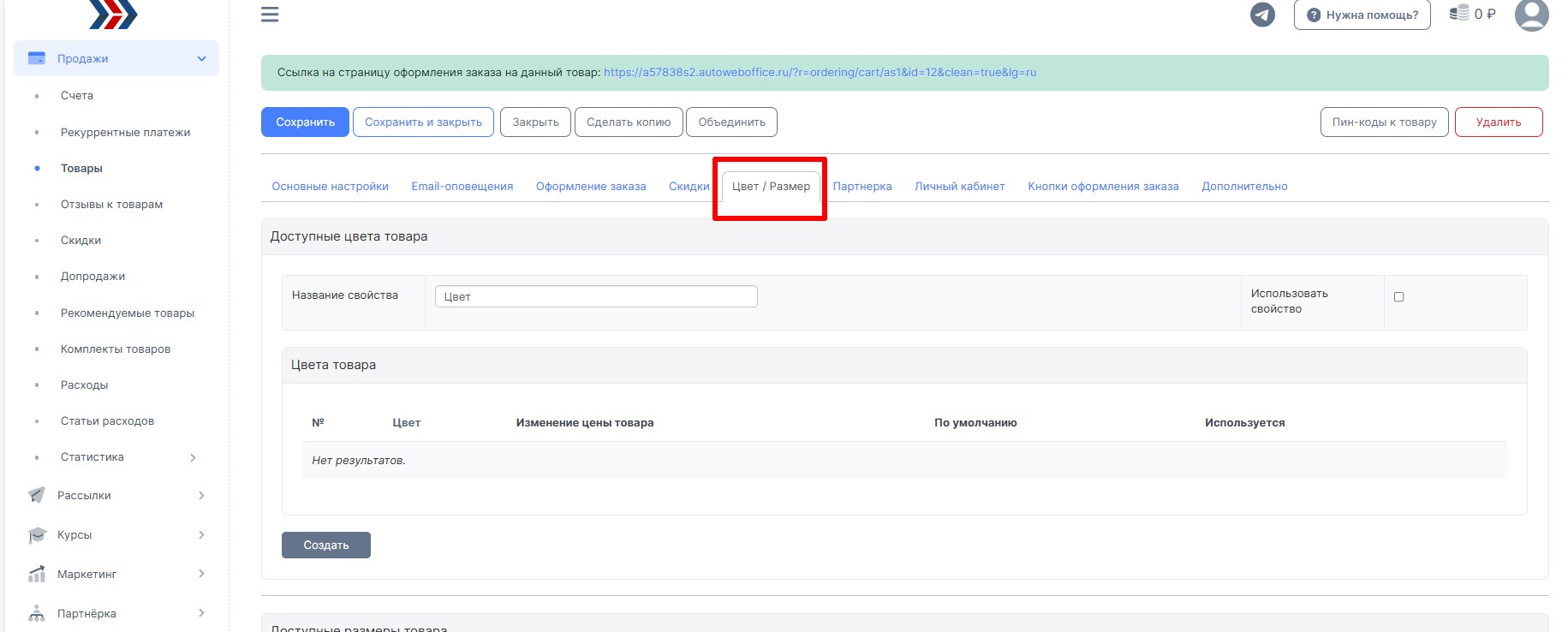
3. Перейдите к полю «Размер» и нажмите кнопку «Создать».
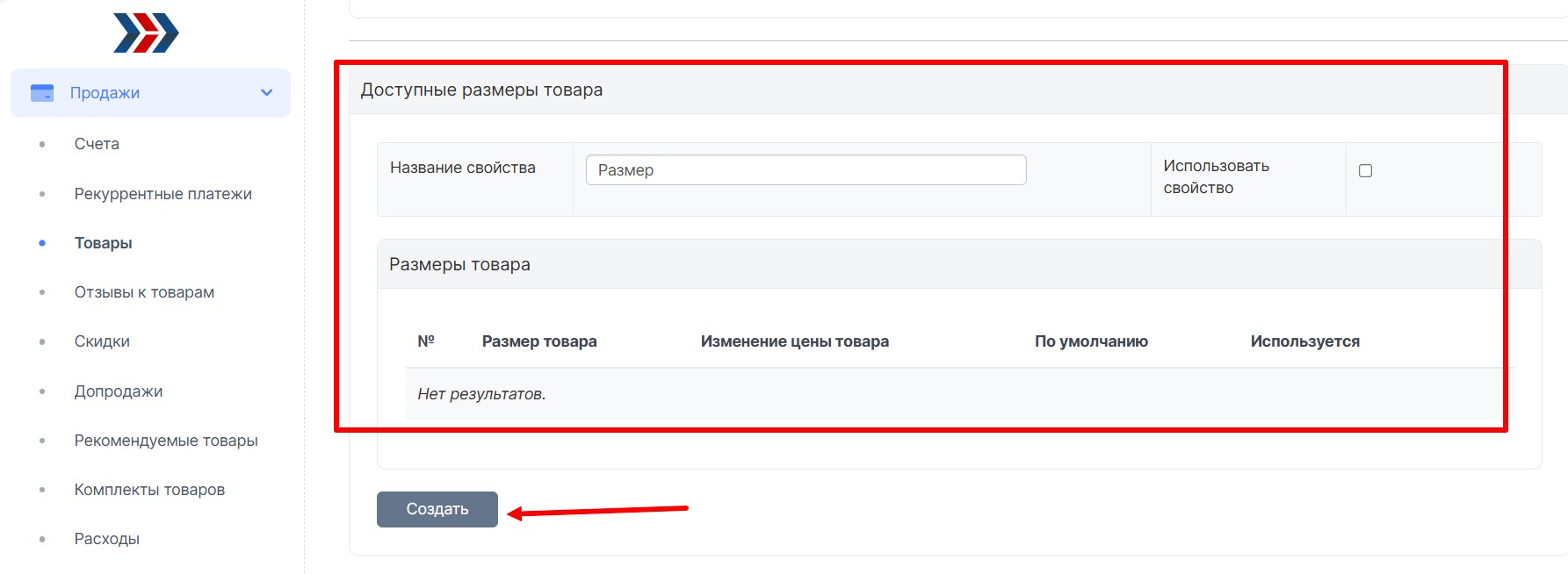
4. В открывшемся окне заполните следующие поля:
a. Размер товара. Введите обозначение размера товара, которое будет отображаться покупателю.
b. Используется. Поставьте галочку, если хотите, чтобы данный цвет был доступен для выбора покупателем.
c. По умолчанию. Поставьте галочку, если этот цвет является цветом по умолчанию, заданным для данного товара.
d. Изменение цены товара. Если Вы хотите дифференцировать цену товара в зависимости от выбранного покупателем цвета, укажите сумму, на которую товар будет дороже (с плюсом) или дешевле (с минусом) по сравнению с основной ценой.
e. Нажмите кнопку «Сохранить», если хотите продолжить добавление цветов, нажмите «Сохранить и создать».
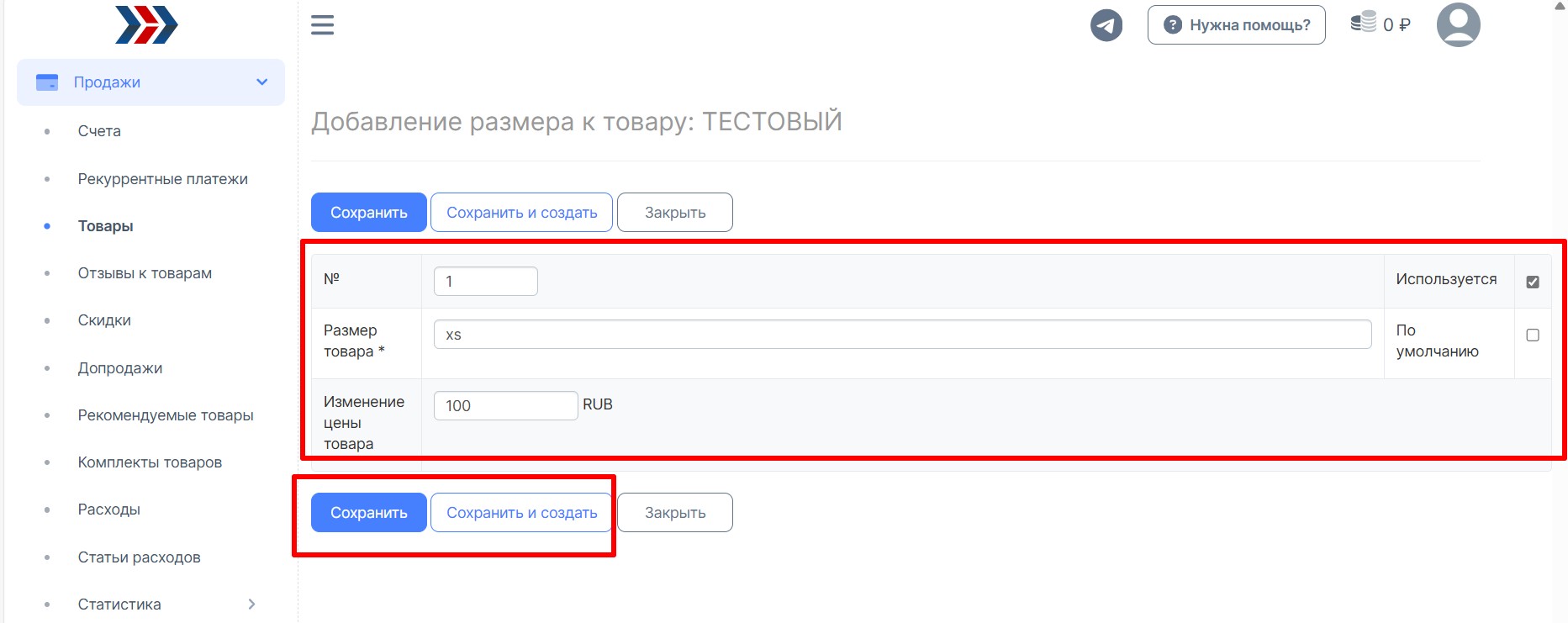
5. Поставьте галочку «Использовать свойство», чтобы ввести в действия данные настройки.
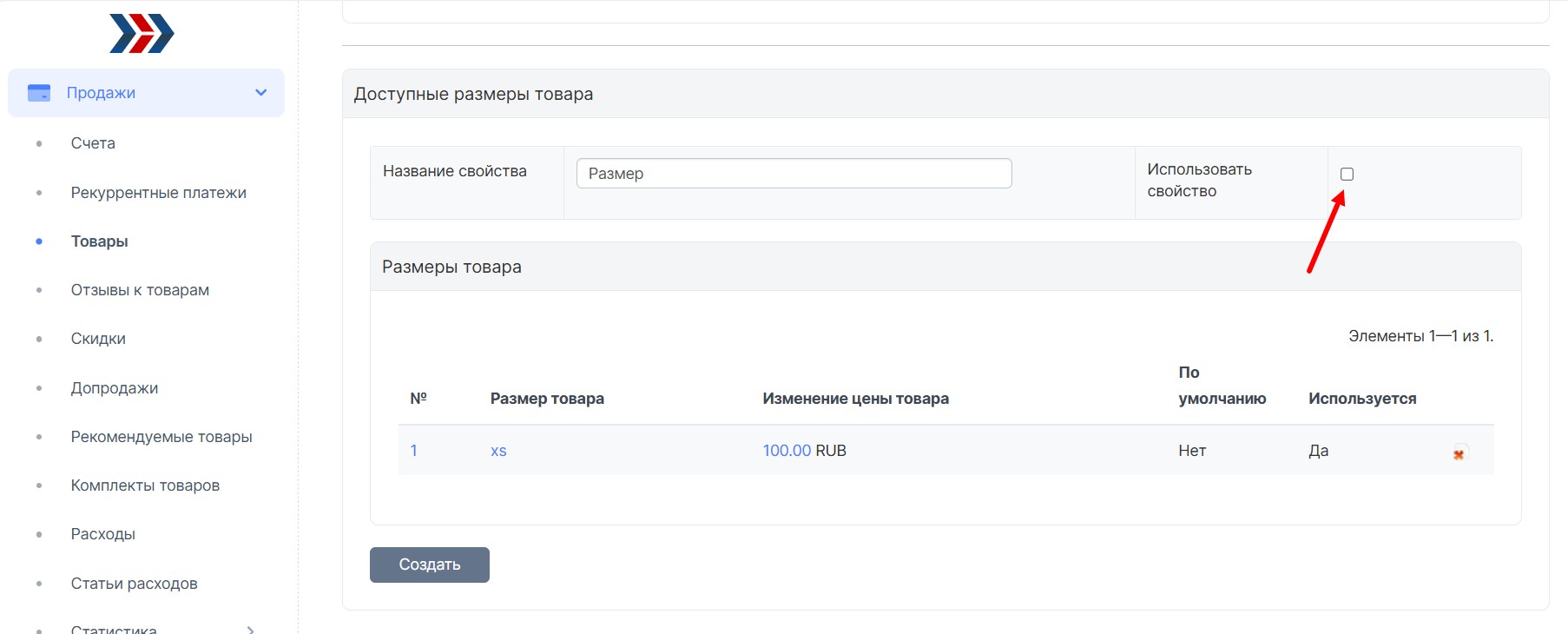
6. Нажимаем «Сохранить» и переходим на страницу формирования заказа по ссылке, которая находится вверху в зеленом поле.
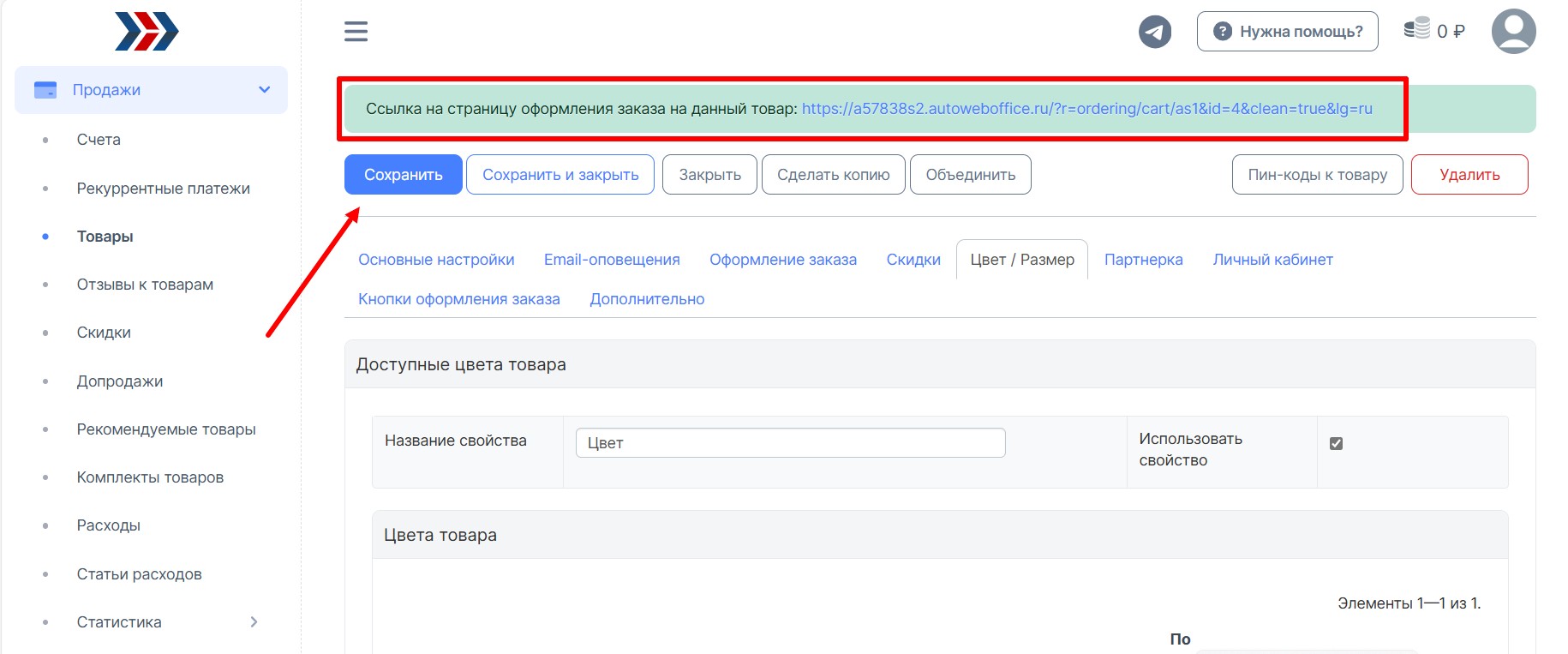
7. Мы попадаем на страницу формирования заказа, размер товара можно выбрать, нажав на нужный квадратик, цена будет меняться в зависимости от размера и наших установок, размеры, у которых не поставлена галочка «Используется», не отображаются.
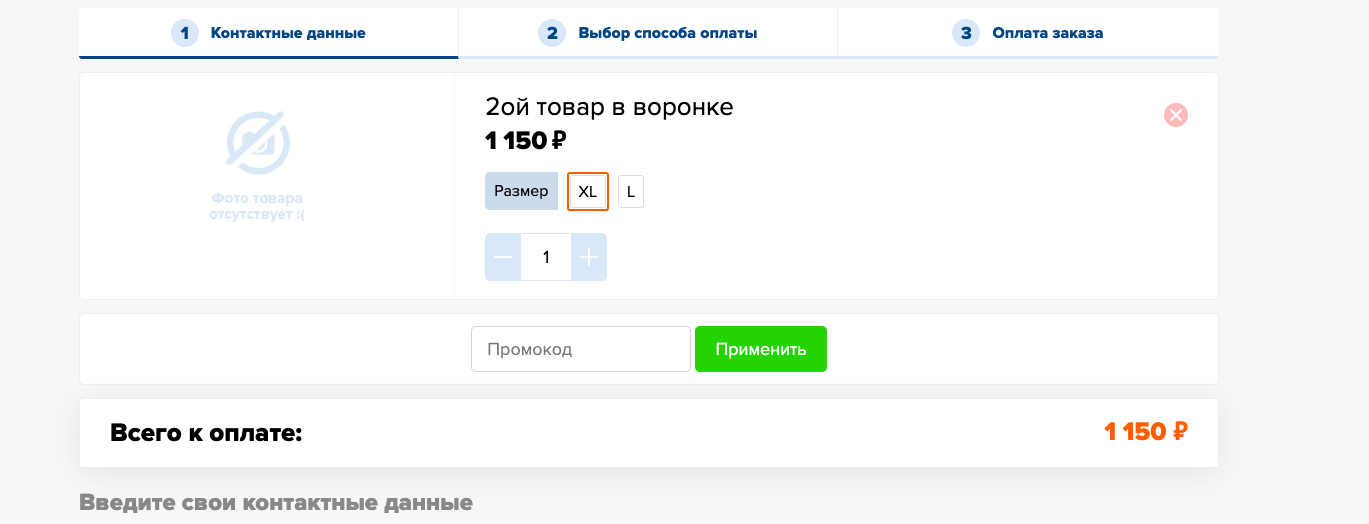
Поздравляем, настройка по размерам успешно добавлена к товару!
***
Если у Вас еще остались какие-либо вопросы, пожалуйста, обращайтесь в нашу Службу поддержки по email zakaz@autoweboffice.com или в окне консультанта на сайте http://autoweboffice.com
Если после прочтения захотите, чтобы мы помогли все это настроить для вас, для заказа настроек — свяжитесь с нами. Мы всегда готовы обсудить вашу задачу и взять настройку системы на себя.
Контакты:
📲 Телеграм
Или просто заполните анкету на сайте, и мы свяжемся с вами: Autoweboffice